Jako zkušený uživatel webového prohlížeče jste se možná setkali s frustrací z omezení správy karet ve Firefoxu. Firefox je sice známý svými funkcemi ochrany soukromí a otevřeným zdrojovým kódem, ale nemá vestavěnou funkci vertikálních karet.
Naštěstí je k dispozici několik doplňků třetích stran, které mohou tuto tolik potřebnou funkci do Firefoxu přidat. Jedním z oblíbených doplňků je Tree Style Tab, který umožňuje zobrazit karty vertikálně po straně okna prohlížeče. My se však podíváme na několik dalších.
Tak se do toho pusťte!
Jak použít kartu ve stylu stromu k povolení svislých karet ve Firefoxu
Nejprve si povíme něco o kartě Styl stromu.
Jedná se o oblíbený doplněk pro prohlížeč Mozilla Firefox, který umožňuje zobrazit karty vertikálně po straně okna prohlížeče. Na rozdíl od výchozího horizontálního rozložení karet ve Firefoxu uspořádá Tree Style Tab karty do hierarchické stromové struktury, což usnadňuje organizaci a navigaci mezi více kartami.
Pomocí tohoto doplňku můžete přetahovat karty a měnit jejich pořadí v postranním panelu, pomocí kolečka na myši nebo šipek na klávesnici procházet otevřené karty, sbalit nebo rozbalit postranní panel pomocí tlačítka se šipkou umístěného v horní části svislého pásu karet a pomocí vyhledávacího řádku umístěného v horní části postranního panelu rychle najít konkrétní kartu.
Zde je návod, jak ji nainstalovat:
- Přejděte na webovou stránku Karta stylu stromu a klikněte na tlačítko Přidat do Firefoxu.
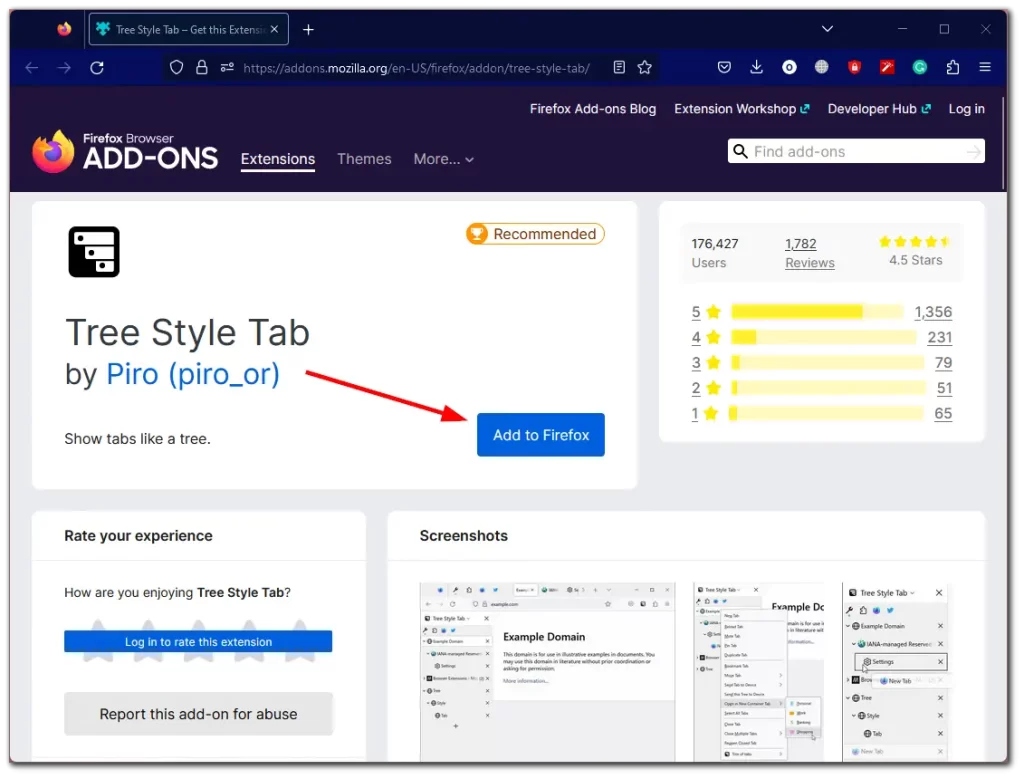
- Tuto akci potvrďte kliknutím na tlačítko Přidat a odsouhlasením oprávnění.
- Nakonec se na levé straně zobrazí sloupec se všemi otevřenými kartami.
- Chcete-li otevřít novou kartu, klikněte na ikonu +.
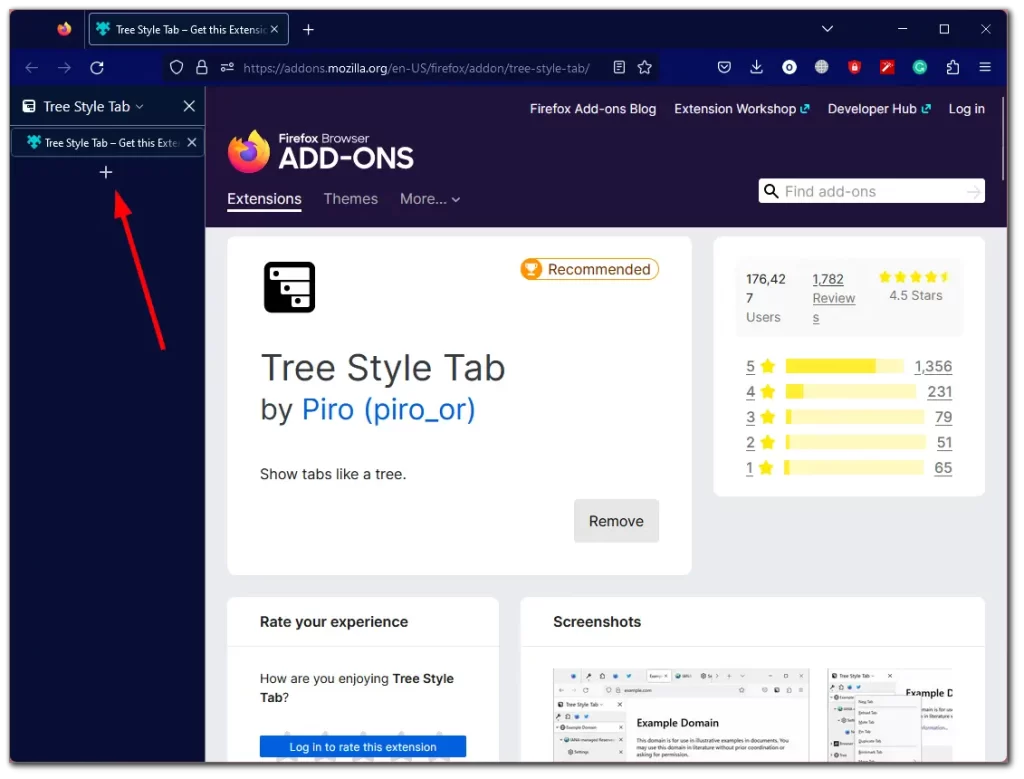
Karta Tree Style Tab je vysoce přizpůsobitelná, takže můžete upravit šířku karet, zvolit, zda se má zobrazit pás karet, když je otevřena pouze jedna karta, a dokonce použít vlastní motivy pro vertikální rozložení karet.
- Chcete-li přejít do nastavení karty Styl stromu, klikněte na ikonu Rozšíření v pravém horním rohu.
- Poté klikněte na ikonu ozubeného kola vedle rozšíření Tree Style Tab a otevřete jeho nastavení.
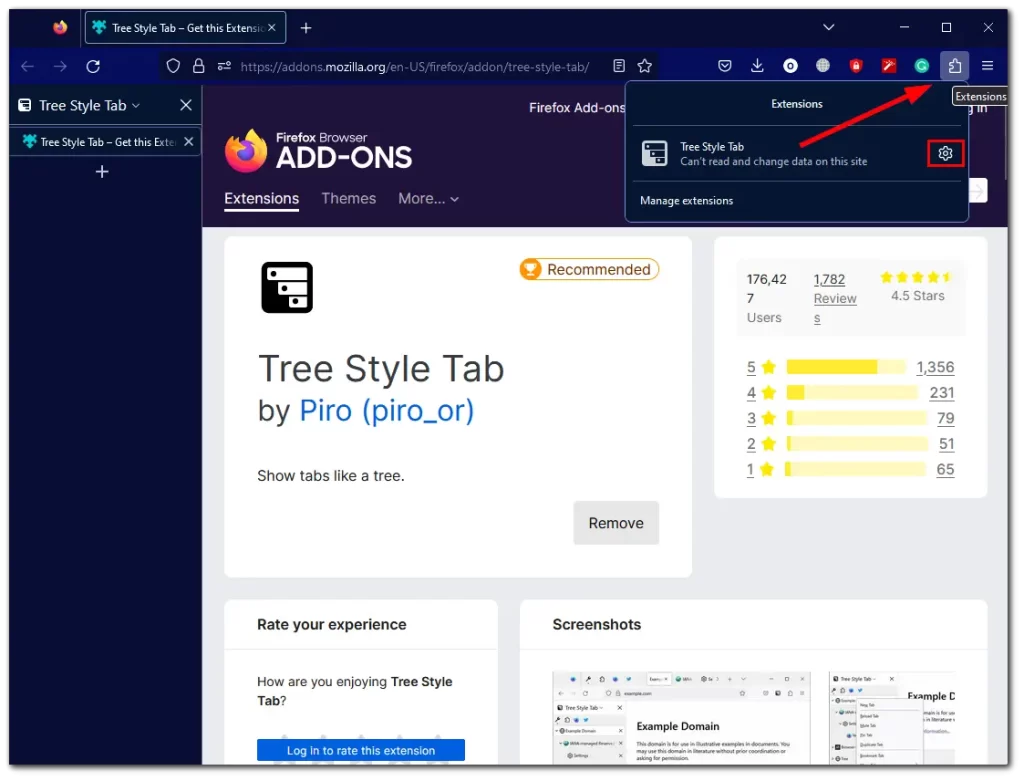
- Zde můžete upravit vzhled a další parametry postranního panelu vertikálních karet.
Stále však zůstává jedna nevyřešená otázka. Co udělat s horním pruhem karet? Naštěstí existuje možnost jej skrýt, aby prohlížeč vypadal estetičtěji.
Jak skrýt horní vodorovné karty ve Firefoxu
Po instalaci rozšíření vertikální karty do prohlížeče Firefox můžete chtít skrýt standardní vodorovný řádek karet v horní části prohlížeče. Chcete-li toho dosáhnout, můžete využít výkonnou funkci prohlížeče Firefox, která umožňuje přizpůsobit systém nabídek prohlížeče pomocí kódu CSS. Ačkoli se to někomu může zdát náročné, pokyny k nastavení jsou ve skutečnosti poměrně snadné.
Proto byste měli udělat následující:
- Do adresního řádku zadejte „about:config“ a klikněte na tlačítko Přijmout riziko a pokračovat.
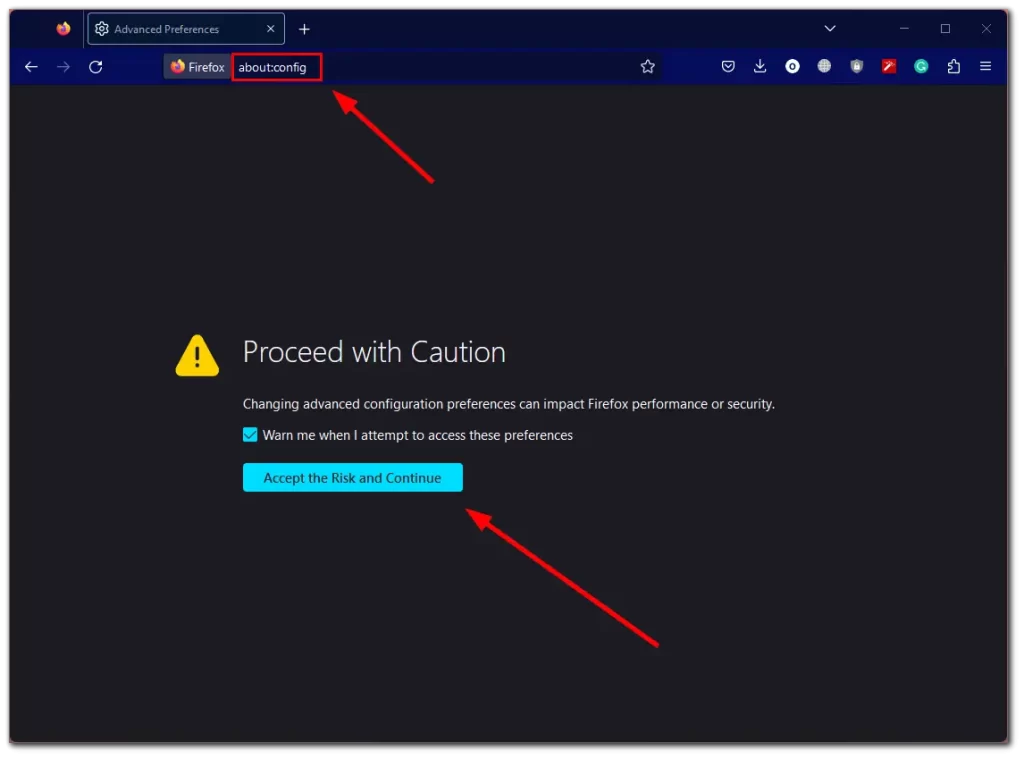
- Poté jej vložte do panelu předvoleb vyhledávání:
- toolkit.legacyUserProfileCustomizations.stylesheets
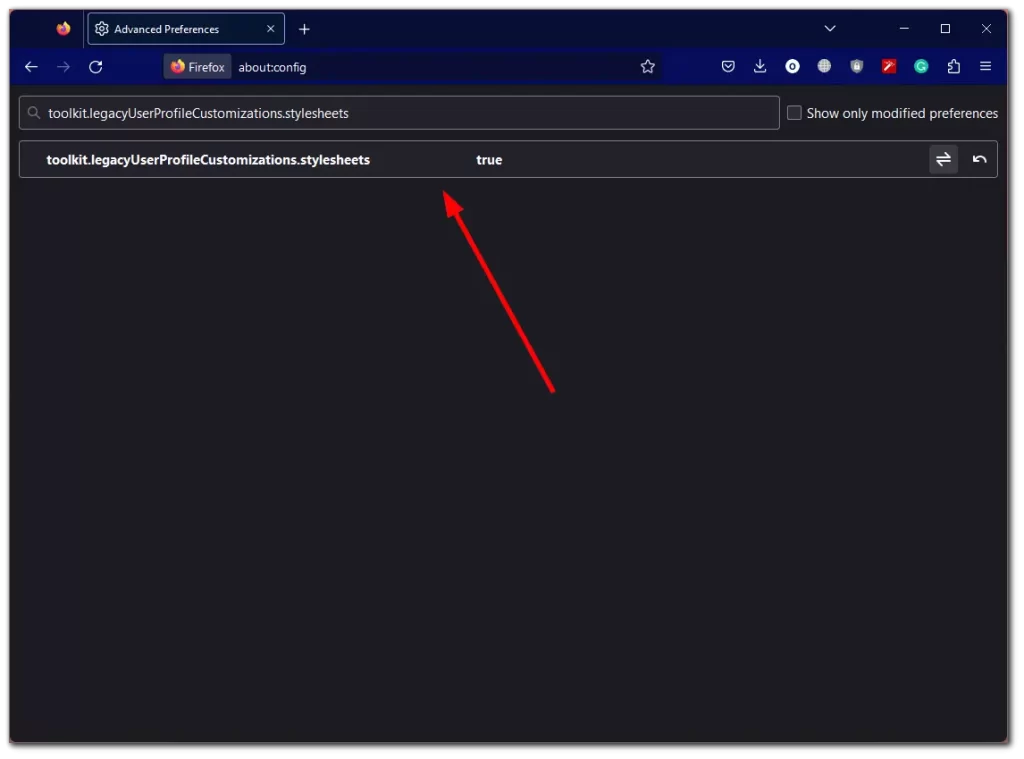
- Poklepejte na parametr, aby se změnil na „true“.
Poté je třeba vytvořit vlastní soubor CSS:
- Otevřete Firefox a do adresního řádku zadejte „about:support“.
- Klikněte na tlačítko Otevřít složku vedle položky Složka profilu.
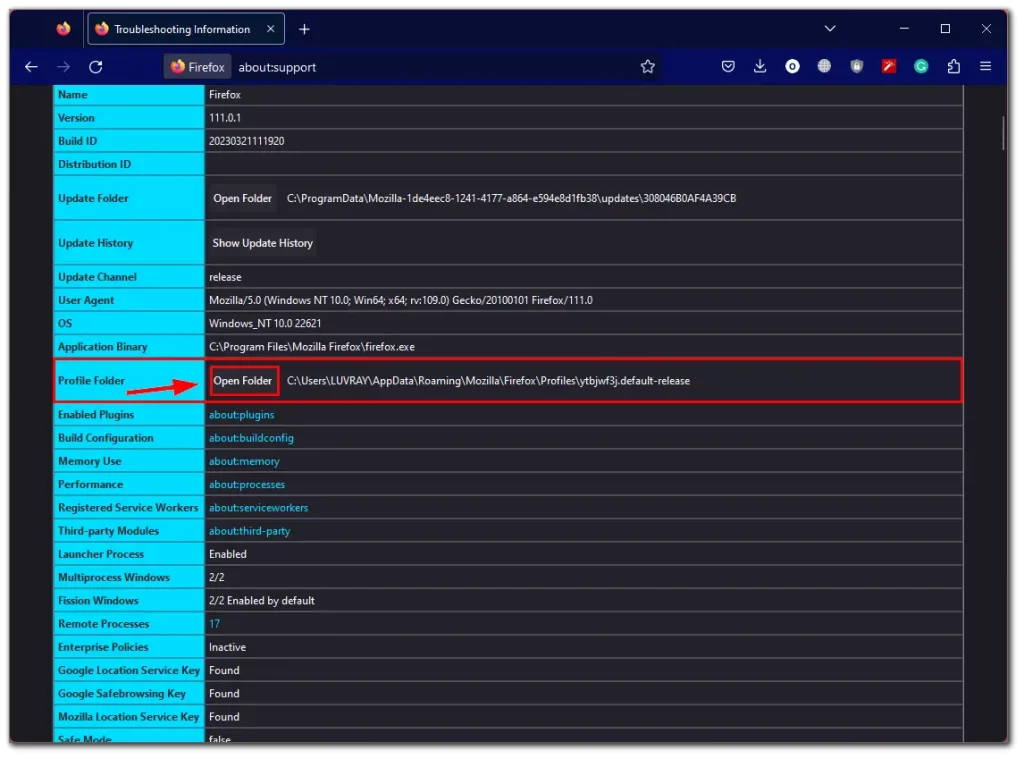
- Ve složce profilu vytvořte novou složku s názvem „chrome“ (pokud již neexistuje).
- Vytvořte nový textový soubor ve složce Chrome a pojmenujte jej „userChrome.css“ (s příponou .css místo .txt).
- Otevřete soubor userChrome.css v textovém editoru a přidejte následující kód:
.tabbrowser-tab {
visibility: collapse;
}
.titlebar-button {
height: 27px !important;
}
#nav-bar {
margin-top: -42px;
margin-right: 140px;
box-shadow: none !important;
}
[uidensity="compact"]:root .titlebar-button {
height: 32px !important;
}
[uidensity="compact"]:root #nav-bar {
margin-top: -32px;
}
#titlebar-spacer {
background-color: var(--chrome-secondary-background-color);
}
#titlebar-buttonbox-container {
background-color: var(--chrome-secondary-background-color);
}
.titlebar-color {
background-color: var(--toolbar-bgcolor);
}
#main-window[inFullscreen="true"] #sidebar-box,
#main-window[inFullscreen="true"] #sidebar-box + splitter {
visibility: collapse;
}
#sidebar-box #sidebar-header {
display: none !important;
}
Po dokončení těchto kroků nezapomeňte soubor userChrome.css před restartováním Firefoxu uložit. Tím zmizí vodorovný pruh karet a zůstane pouze přehlednější panel nabídek, který obsahuje navigační tlačítka, adresní řádek, rozšíření a tlačítka oken. Kromě toho se v celoobrazovkovém režimu skryje také svislý pruh karet.
Chcete-li přizpůsobit horní navigační panel, klikněte na něj pravým tlačítkem myši a vyberte možnost Přizpůsobit panel nástrojů. Možná budete chtít zvážit přidání flexibilního prostoru vedle adresního řádku, který vám umožní klikat a přetahovat okno.
Pokud chcete obnovit horní řádek karty, můžete to provést tak, že se vrátíte do složky Chrome, odstraníte soubor userChrome.css a znovu spustíte Firefox. Případně můžete soubor přejmenovat na něco jako „hiddentabs.css“ a pak jej v případě potřeby přejmenovat zpět, aby se horní řádek karty opět skryl.
Co jiného použít k povolení svislých karet ve Firefoxu?
Kromě karty Tree Style Tab existují další dvě populární rozšíření pro Firefox, která nabízejí vertikální rozložení karet: Sidebery a Tab Center Reborn.
Sidebery je vysoce přizpůsobitelné rozšíření postranního panelu pro Firefox, které nabízí řadu funkcí včetně vertikálních karet. Pomocí tohoto rozšíření můžete zobrazovat karty na levé nebo pravé straně okna prohlížeče, přizpůsobit šířku a chování pásu karet a vytvářet vlastní skupiny karet. Sidebery také nabízí funkce, jako jsou záložky, historie a stahování, které jsou přístupné z postranního panelu.
Tab Center Reborn je další doplněk, který nabízí vertikální karty ve Firefoxu. Stejně jako Tree Style Tab a Sidebery uspořádá Tab Center Reborn karty do svislého sloupce po straně okna prohlížeče. Tab Center Reborn nabízí řadu možností přizpůsobení, včetně možnosti zvolit, na které straně okna se budou karty zobrazovat, upravit šířku a chování pásu karet a přizpůsobit vzhled ikon karet.
Sidebery i Tab Center Reborn nabízejí jedinečné funkce a možnosti přizpůsobení vertikálních karet ve Firefoxu a uživatelé mohou dát přednost jedné před druhou v závislosti na svých specifických potřebách a preferencích. Celkově lze říci, že všechny tři doplňky nabízejí efektivní a organizovaný způsob správy více karet ve Firefoxu, a měli byste je prozkoumat a určit, který z nich vám bude nejlépe vyhovovat.







